【Maya】個人的よく使う機能・mel・マーキングメニュー

マーキングメニューに設定するための個人的メモ。
モデリング
■ 結合 :maya標準
アイコン:polyUnite.png
constructionHistory -toggle false;
CombinePolygons;
constructionHistory -toggle true;
FreezeTransformations;
ResetTransformations;
■ 分離 :CG自習部屋 Mayaの時間 AriCombineExtract
アイコン:polySeparate.png
AriCombineExtractOptions;
AriCombineExtractOptions_ExtractGo(0);
■ 複製 :CG自習部屋 Mayaの時間 AriCombineExtract
アイコン:AriCombineExtract.png
AriCombineExtractOptions;
AriCombineExtractOptions_ExtractGo(1);
■ ブリッジ:maya標準
アイコン:polyBridge.png
performPolyBridgeEdge 0
■ デフォーマ以外のヒストリ:maya標準
アイコン:menuIconEdit.png
BakeAllNonDefHistory
■ マージ:maya標準(※初回メニューから0.0001など任意の数字で実行する必要あり)
アイコン:polyMerge.png
performPolyMerge 0
■ エッジ フローの編集:maya標準
アイコン:polyEditEdgeFlow.png
polyEditEdgeFlow -constructionHistory 1 -adjustEdgeFlow 1
------------------------------------------------------------------------------------------
★★UI★★
■ アウトライナ:maya標準
アイコン:menuIconWindow.png
OutlinerWindow
■ リファレンスエディタ:maya標準
アイコン:menuIconFile.png
ReferenceEditor
■ プロジェクト設定:maya標準
アイコン:menuIconFile.png
SetProject
■ クリーンアップ:maya標準
アイコン:menuIconPolygons.png
CleanupPolygonOptions
■ ネームスペースエディタ:maya標準
アイコン:menuIconWindow.png
NamespaceEditor
■ アトリビュートスプレッドシート:maya標準
アイコン:menuIconWindow.png
SpreadSheetEditor
■ UVエディタ:maya標準
アイコン:textureEditor.png
TextureViewWindow
■ 折り目セット(クリース):maya標準
アイコン:polyCrease.png
OpenCreaseEditor
■ グラフエディタ:maya標準
アイコン:teGraphEditor.png
GraphEditor
■ シェイプエディタ(ブレンドシェイプ):maya標準
アイコン:blendShapeEditor.png
ShapeEditor
■ コンポーネントエディタ:maya標準
アイコン:menuIconWindow.png
ComponentEditor
■ コンポーネントエディタ:maya標準
アイコン:menuIconWindow.png
ComponentEditor
■ カラー セット エディタ:maya標準
アイコン:polyColorSetEditor.png
OpenColorSetEditor
表示/非表示
■ すべてのウィンドウ非表示:CG自習部屋 Mayaの時間 【MEL更新】ウィンドウをすべて閉じる も 新Mayaに対応
アイコン:AriWindowAllClose.png
AriWindowAllClose
■ タイムスライダ表示/非表示:maya標準
アイコン:なし
ToggleTimeSlider;
ToggleRangeSlider;
■ 全て表示:maya標準
アイコン:なし
modelEditor -e -allObjects 1 modelPanel4;
■ モデルのみ表示:maya標準
アイコン:なし
modelEditor -e -allObjects 0 modelPanel4;
modelEditor -e -polymeshes true modelPanel4;
■ 頂点法線:maya標準
アイコン:なし
ToggleVertexNormalDisplay;
■ 法線サイズ:maya標準
アイコン:なし
ChangeNormalSize;
エッジ表示/非表示
■ 標準エッジ:maya標準
アイコン:なし
TogglePolyDisplayEdges;
■ ソフト/ハード:maya標準
アイコン:なし
TogglePolyDisplaySoftEdges;
■ ハードエッジ(カラー):maya標準
アイコン:なし
TogglePolyDisplayHardEdgesColor;
■ ハードエッジ:maya標準
アイコン:なし
TogglePolyDisplayHardEdges;
CG自習部屋
■ AriPolygonCounter:CG自習部屋 Mayaの時間 AriPolygonCounter
アイコン:AriPolygonCounter.png
AriPolygonCounter
■ AriStraightVertex(頂点整列):CG自習部屋 Mayaの時間 【MEL】頂点を直線に整列(斜めや軸限定も可能)
アイコン:AriStraightVertex.png
AriStraightVertex
■ AriTransferPosition(頂点座標転送): CG自習部屋 Mayaの時間 AriTransferPosition
アイコン:AriTransferPosition.png
AriTransferPosition
■ AriSymmetryChecker(チェッカー):CG自習部屋 Mayaの時間 AriSymmetryChecker
アイコン:AriSymmetryChecker.png
AriSymmetryChecker
CG自習部屋 Mayaの時間 【MEL】レイヤ表示を交互に切り替えてオブジェクトの違いをチェック
アイコン:AriLayerSwitch.png
AriLayerSwitch
■ AriRenamer(リネーマー):CG自習部屋 Mayaの時間 AriRenamer
アイコン:AriRenamer.png
AriRenamer
■ AriCircleVertex(円形化): CG自習部屋 Mayaの時間 【MEL】頂点を円状(正多角形)に整列させる
アイコン:AriCircleVertex.png
AriCircleVertex
■ AriEdgeSmooth(エッジスムース化):
アイコン:AriEdgeSmooth.png
AriEdgeSmooth
---------------------------------------------------------------------------
■ 連結ターゲット:maya標準
アイコン:weld_NEX32.png
MergeVertexTool;
targetWeldCtx -e -mergeToCenter 0 polyMergeVertexContext;
■ 連結センター:maya標準
アイコン:weld_NEX32.png
MergeVertexTool;
targetWeldCtx -e -mergeToCenter polyMergeVertexContext;
■ フリーズ/方向なし:maya標準 トランスフォームのフリーズ
アイコン:なし
makeIdentity -apply true -t 1 -r 1 -s 1 -n 0 -pn 1;
■ インスタンス_スケール-1:maya標準/特殊な複製 X軸でミラー
アイコン:なし
instance; scale -r -1 1 1;
■ インスタンスをオブジェクト化:maya標準/インスタンスをオブジェクトに
アイコン:なし
ConvertInstanceToObject;
■ 原点にピボットを移動:maya標準
アイコン:menuIconModify.png
FreezeTransformations;
ResetTransformations;
■ 中央にピボットを移動:maya標準
アイコン:menuIconModify.png
CenterPivot;
-----------------------------------------------------------------
-----------------------------------------------------------------
-----------------------------------------------------------------
UV
■ Ari四角展開:CG自習部屋 Mayaの時間 【MEL】UVの境界を四角形化
アイコン:なし
AriStraightVertex
■ Ari直線_展開:CG自習部屋 Mayaの時間 AriUVRatio
アイコン:なし
AriUVRatioOptions;
AriUVRatioOptions_GO();
■ Ariグリッド_展開:CG自習部屋 Mayaの時間 【MEL更新】UV格子状整列MELに縦横比率調整オプション追加
アイコン:なし
AriUVGriddingOptions;
AriUVGriddingOptions_GO();
■ 30pxセット:maya標準(モデルに合わせて数値を変更)
アイコン:なし
texSetTexelDensity 1024;
■ エッジの方向:maya標準
アイコン:なし
texOrientEdge;
■ 作成_法線ベース:maya標準
アイコン:なし
texNormalProjection 1 1 "" ;
■ 作成_カメラベース:maya標準
アイコン:なし
polyProjection -type Planar -md p ;
■ 時計回り90:maya標準
アイコン:なし
polyRotateUVs -90 1;
-----------------------
■ UVエディタ再起動:UVエディタは以下を使用
【無料】Custom UV Editor - COYOTE 3DCG STUDIO - BOOTH
アイコン:なし
AriWindowAllClose;
CoyoteCustomUvEditer()
■ UVスムース:maya標準
アイコン:なし
setToolTo texSmoothSuperContext;
■ UVスムース:maya標準
アイコン:なし
setToolTo texSmoothSuperContext;
ウェイト
■ バインド ポーズに移動:maya標準
アイコン:goToBindPose.png
GoToBindPose
■ 頂点のウェイトのコピー:maya標準
アイコン:menuIconSkinning.png
CopyVertexWeights
■ 頂点のウェイトのペースト:maya標準
アイコン:menuIconSkinning.png
PasteVertexWeights
■ デフォーマ以外のヒストリ:maya標準
アイコン:menuIconEdit.png
BakeAllNonDefHistory
■ スキン ウェイトのミラー:maya標準
アイコン:mirrorSkinWeight.png
MirrorSkinWeights
■ すべてのジョイント:maya標準
アイコン:menuIconSelect.png
SelectAllJoints
■ スキンをスムーズ バインド:maya標準(初回設定する必要あり)
アイコン:smoothSkin.png
SmoothBindSkin
-----------------
■ スキン ウェイト ペイント:maya標準
アイコン:paintSkinWeights.png
ArtPaintSkinWeightsTool
■ ウェイトミラーオプション:maya標準
アイコン:mirrorSkinWeight.png
MirrorSkinWeightsOptions
■ ウェイトコピーオプション:maya標準
アイコン:copySkinWeight.png
CopySkinWeightsOptions
【Maya】Mayaのエッジフローの編集の効きが悪い場合。不具合・バグ。

エッジフローの編集の効きが悪い場合は
チャンネルボックスでメッシュのスケール値がいびつになっていないか確認。
スケール値がバラバラだとエッジフローの編集がうまく効きないので
フリーズをすると元の効きにもどる。

【Blender】スカルプトのグラブ使用時の設定項目
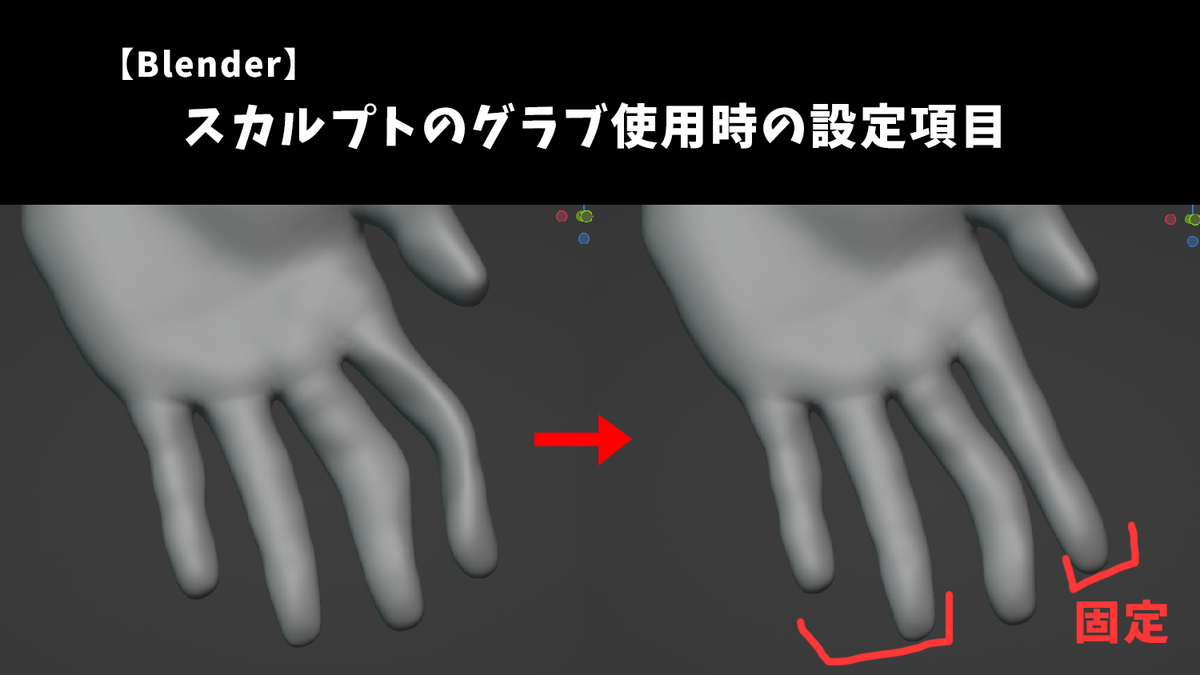
通常ですと指をグラブで移動させた際に、複数の指が動いてしまいます。
こちらは以下の項目にチェックを入れると作業がしやすくなるかと思います。
- ブラシ設定>詳細設定>自動マスク・トポロジー
- ブラシ設定>シルエットをグラブ
■グラブ>ブラシ設定>詳細設定>自動マスク・トポロジー
こちらにチェックを入れるとトポロジーが離れている他の指の形状は変えず、
指定した指のみ動かすことができます。
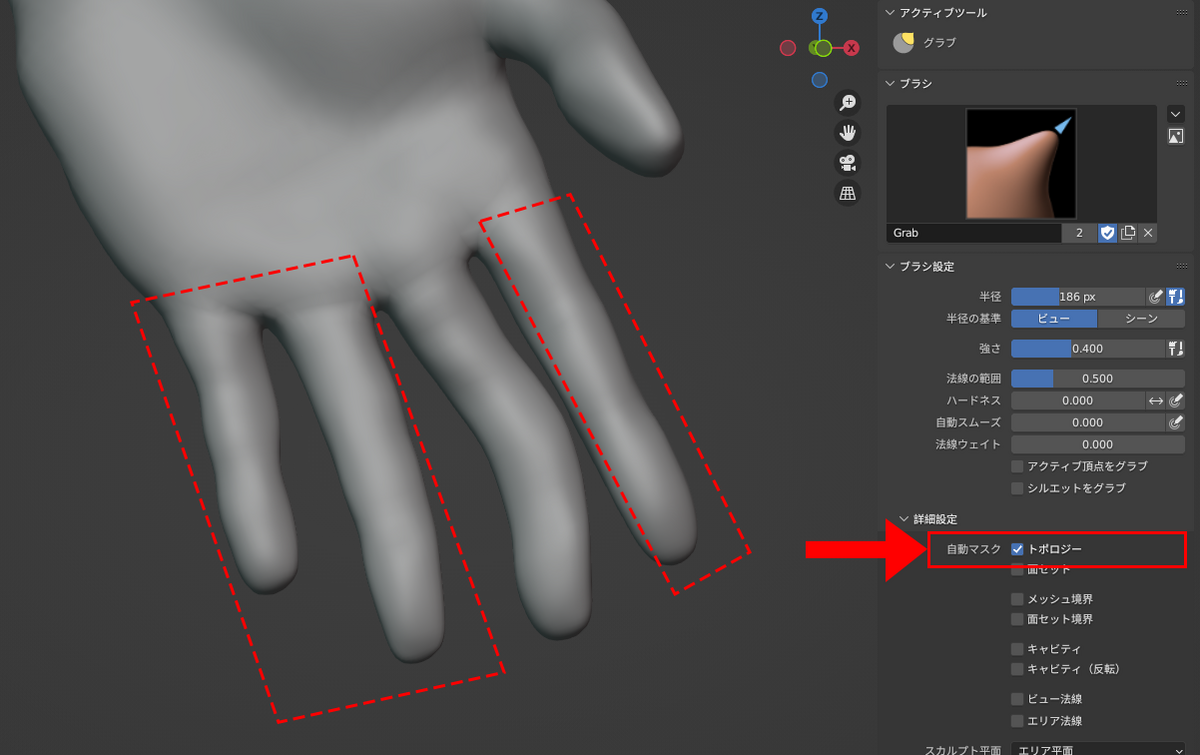
■グラブ>ブラシ設定>シルエットをグラブ
こちらにチェックを入れると指の一方向のメッシュのみ移動を反映させることができます。

この記事はcgworld masterclass online vol.11に参加して、学んだ内容になります。
貴重な講演ありがとうございました!
【ZBrush】サーフェスノイズを使ってタイリングアルファを適応する手順
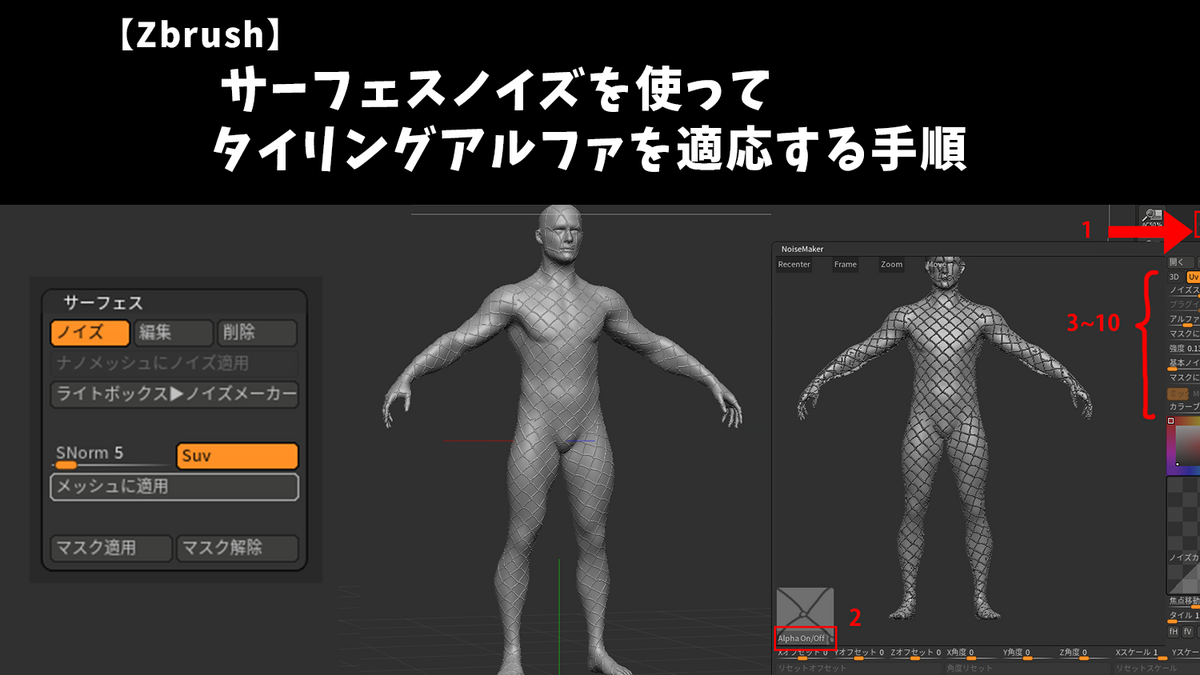
①ZbrushでUV展開または、MAYAでUVを開いたモデルを用意して、読み込み
Zbrushの場合は、以下の方法でUVを展開します。
Zプラグイン>UVマスター>アンラップ
ポリグループごとにUV展開をしたい場合は、ポリグループにチェックを入れる。
サブディビジョンも1に下げておく。
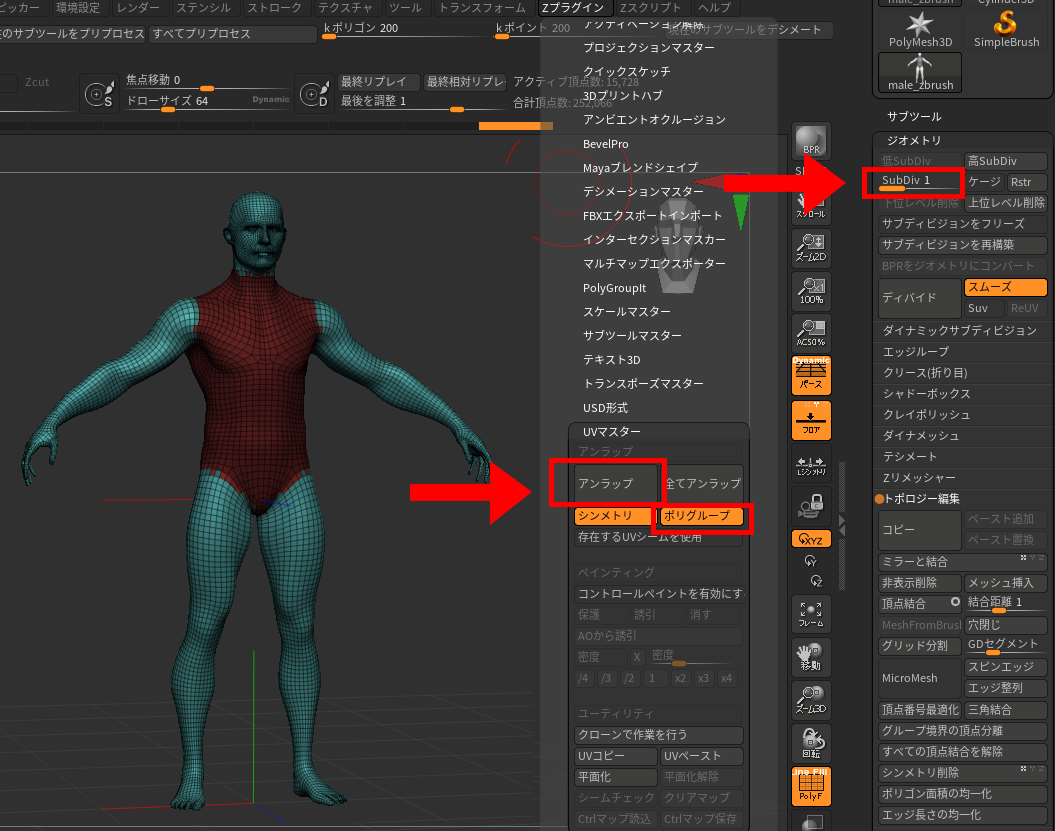
UVを確認するには、ツールのUVマップ>モーフUVを押します。
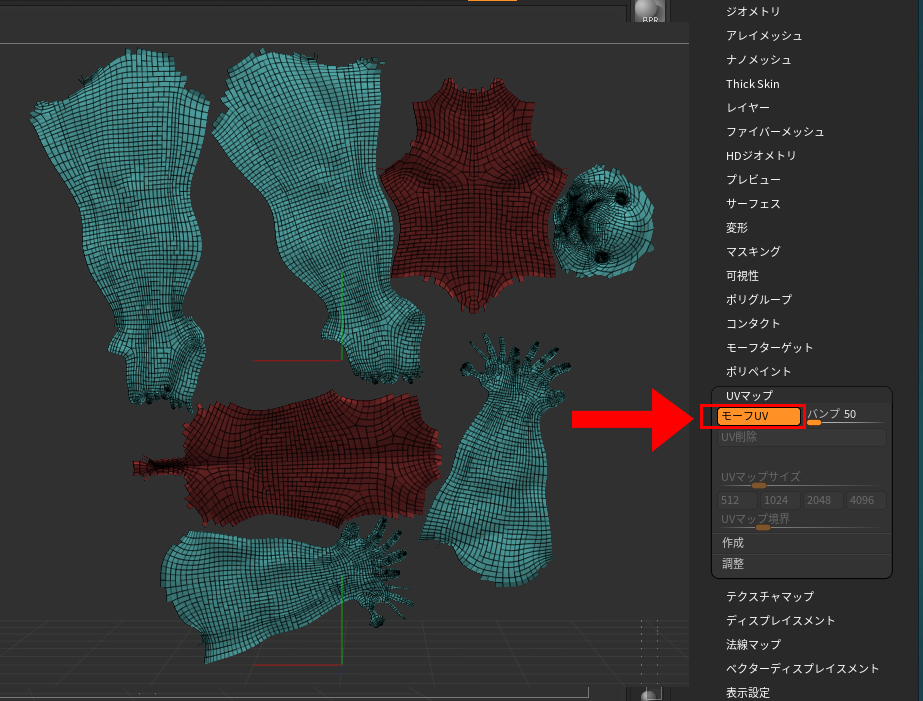
②サブディビジョンをあげて、ツール>レイヤーで現在の状態を追加。
レイヤーを追加することで、サーフェスノイズ適応後も強弱をつけることができます。
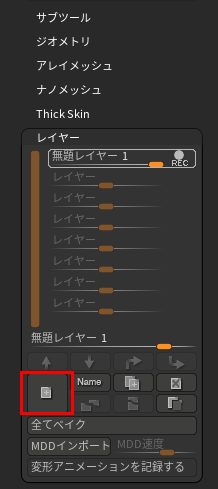
③サーフェスノイズを適応
- ツール>サーフェス>ノイズを押し、以下の順に設定する
- Alpha on off ボタンを押し、テクスチャを選択
- UVに設定
- ノイズスケール:1
- アルファスケール:リピートを増やしたい場合は、1以下(0.0X)に設定
- マスクによる拡大:0
- 強度を0より大きく設定:0.01
- 基本ノイズを混ぜる:0
- マスクによる強度は:1
- カラーブレンド:0
- OKを押下

③サーフェスノイズをメッシュに適応
ビュー上ではあみあみが表示されていますが、モデルには実際に適応されていないので
以下の項目を押し、適応させる。
サーフェス>メッシュに適応
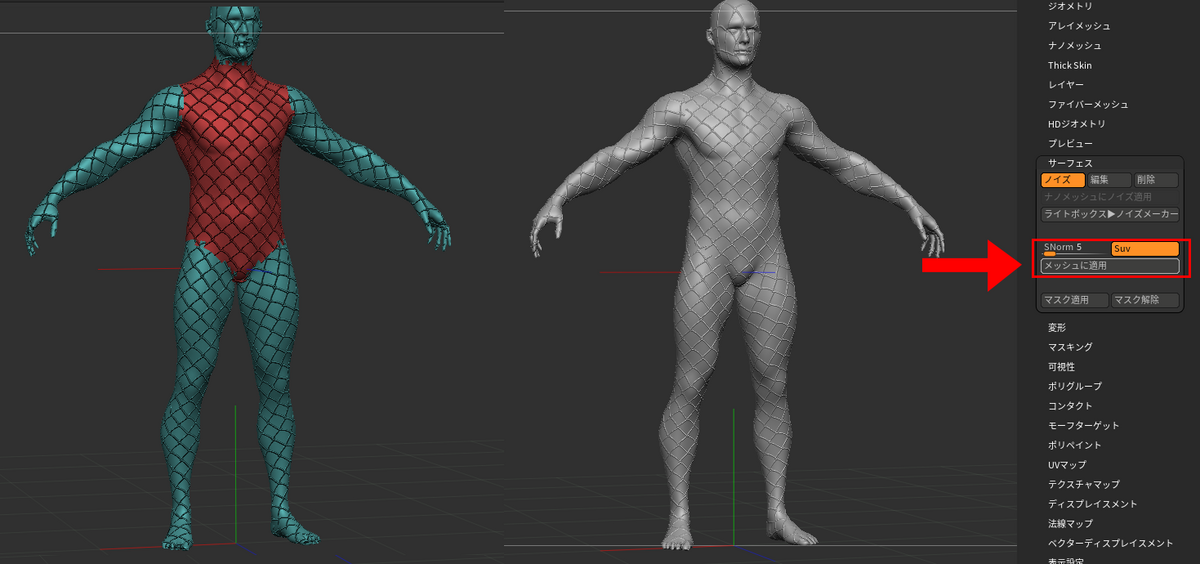
結果がおかしい場合
以下の2点が考えられます
- サブディビジョンレベルが足りていない
- 強度を上げすぎている
また、テクスチャの切れ目が出てしまう場合はUVを整えることで解消できそうです。

デモソルジャーを使用してZbrushとMAYA間でのサイズ検証(obj・fbx・ma)【Maya】【ZBrush】

今回はZbrushとMAYAで作業を行う際、サイズがどのように扱われているのか気になりましたので検証を行いました。
検証詳細に画像もあわせて記載しましたので気になる方は一読いただけますと幸いです。
検証内容
①Zbrush上でデモソルジャーを180cmにしてobj/fbxとして書き出し、
MAYAへインポート。
スケールマスターのobj書き出しとFBXエクスポートの違いを検証
②MAYAで180cmに設定したデモソルジャーをZbrushにインポート(ma)
MAYAから読み込んだZbrush上のデモソルジャーを再びMAYAへ(fbx)
検証結果
①objの場合はスケールマスターの出力をcmにすると
同じ数値で出力される (Unitサイズではなさそうです。)
ZbrushのFBXエクスポートでは初期単位がcmとなり、
この参照先はスケールマスターのUnitサイズ。
【Unitサイズ 〇〇*〇〇*〇〇】cmとなる。(おそらく)
スケールマスターでmmで1800mmで設定していると、unitサイズは1800となり
FBXとしては1800cmと計算されてしまうので注意が必要。
②MAYA作業単位ごとに、インポート時Zbrushのunitが変わってしまう。
cmにしておくと上記②の検証結果通りfbx間のやり取りがスムーズに行える。
mの場合、180cmは【1.8m】となり Zbrushにインポートした際に
1.8unitとなってしまう。
Zbrushに持ち込んだ1.8unitをFBX(初期単位=cm)で書き出すと1.8cmとなってしまい
100分の1のスケールになってしまう。
mmは1800mm が1800unitとなり、fbxで書き出すと1800cmとなってしまう。
要点
- ZbrushとMAYAで作業を行う際は、作業単位cmで行うとわかりやすい。
理由としては、ZbrushのFBXの単位とMAYAの作業単位でモデルのサイズに差がてしまう可能性があるため。cmだと双方で合う。
(デメリットはZbrushの最適なサイズ2から離れてしまう) - Zbrushでのサイズ変更は
スケールマスターまたは「サイズ」と「エクスポート」で可能。
スケールマスターでの変更は、レイヤーやモーフは元のサイズを参照するのでベイクしておく必要がある - Zbrushのobj書き出しを行う際は、
スケールマスターの書き出しを【cm】に設定する - ZbrushのFBX書き出しは初期単位cmとなっている。
参照数値はスケールマスターのシーンスケールセットにあるunit単位で
【Unitサイズ 〇〇*〇〇*〇〇】 cm】となる。
サブツールの一番上のモデルの大きさを参考に他のモデルの大きさを決めてし まうので、一番上のメッシュのエクスポートの数値は必要でない限りサイズやエクスポートの数値を触らない方がよい。
※FBXのサイズを大きくしたい場合は、
【エクスポート】の数値を0.1倍や100倍を行う - maをZbrushにインポートするとき、MAYAの作業単位でunitが変更される
MAYA:1800mm → .ma → Zbrush unitY 1800 → FBX(cm) → 1800cm
MAYA:180cm → .ma → Zbrush unitY 180 → FBX(cm) → 180cm
MAYA:1.8m → .ma → Zbrush unitY 1.8 → FBX(cm) → 1.8cm - maデータをインポートする際、unitの大きさが【ジオメトリ/サイズ】と【エクスポート】に自動で計算されてしまい、サイズがそのモデルのサイズではない状態となる。
インポート前にPolyMesh3Dを選びポリメッシュ3D化をして
maをインポートを行うと【エクスポート】は1になり、【ジオメトリ/サイズ】はそのモデルのサイズとなる。
検証詳細
★①Zbrush上でデモソルジャーを180cmにしてobj/fbxとして書き出し、
MAYAへインポート。
スケールマスターを使用して、デモソルジャーを180cmに変更
スケールマスターで大きさを変更する場合以下の手順で行うことができる
- シーンスケールセットで現在のサイズ(unit)5.44*7.91*1.45がどのような単位か選択。最初はmmで検証
- mmが選択されていることを確認し、念のためスライダ>サブツールサイズを押す
(このボタンは選択されている単位で、正しい数値を取得するもの) - Yを1800(mm)に設定。この時XとZも数値が動くことを確認する
- サブツールリサイズボタンを押す
- これで1800mmにサイズを変更することができました。
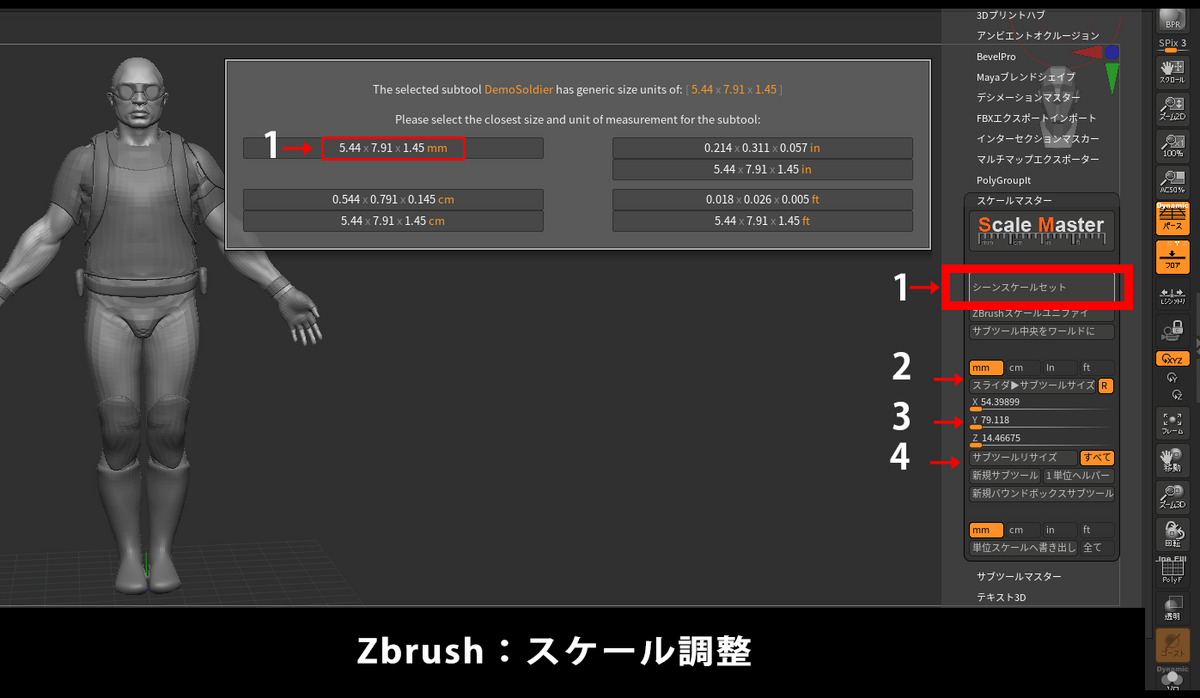
この時プレーンをだして、位置が0であることを確認して、デモソルジャーをプレーンの上にもっていくことで、maya上で原点から立たせることができる

Zbrush obj書き出し
サブツールマスターのobj書き出し。MAYA(作業単位mm)へインポート
検証内容
- パターン1:スケールマスターの書き出し単位を【mm】に設定しExport
- パターン2:スケールマスターの書き出し単位を【cm】に設定しExport
結果:パターン1のmmで書き出しは、10倍の18000mm でMAYAにインポートされ
パターン2のcmで書き出したobjは1800mmとしてMAYAでインポートが
できました

これは MAYA作業単位cmにして先ほどのobjをインポートしても同様の結果でした。
MAYAの作業単位は関係ないことがわかりました。

なぜmmで書き出したものは10倍の18000mm(1800cm)でMAYAへインポートされたのか気になります。。
試しにZbrushのリサイズをcmで計算して、
書き出しをmmとcmで行いましたが、結果は上記と同様のサイズとなりました。

Zbrushのobj書き出しの結論:
スケールマスターの設定を【cm】で書き出しを行うことがベスト。
おそらくZbrush内部で1800mm(180cm)という数字を持っていて
単位をmmでobj書き出しを行うとmmをcmに置き換えて書き出されているようです。
1800mmをmmで書き出し →1800mm cm →→1800cm ✕
1800mmをcmで書き出し →内部的には180cmcm →→180cm 〇
180cmをmmで書き出し →内部的には1800mm cm →→1800cm ✕
180cmをcmで書き出し →180cmcm →→180cm 〇
Zbrush fbx書き出し
検証内容
- パターン1:スケールマスターを1800mmにしてFBXエクスポート
- パターン2:スケールマスターを180cmにしてFBXエクスポート
結果パターン1も2も10倍の18000mmとして書き出されました。
これはZbrushのもっているunitが関係しているそうです。
シーンスケールセット内にUnitサイズが書いてあり、
この数値をfbxで書き出しを行う際、fbx初期単位cmで書き出されているので
10倍の大きさになってしまいました。(1237*1800*329)cm

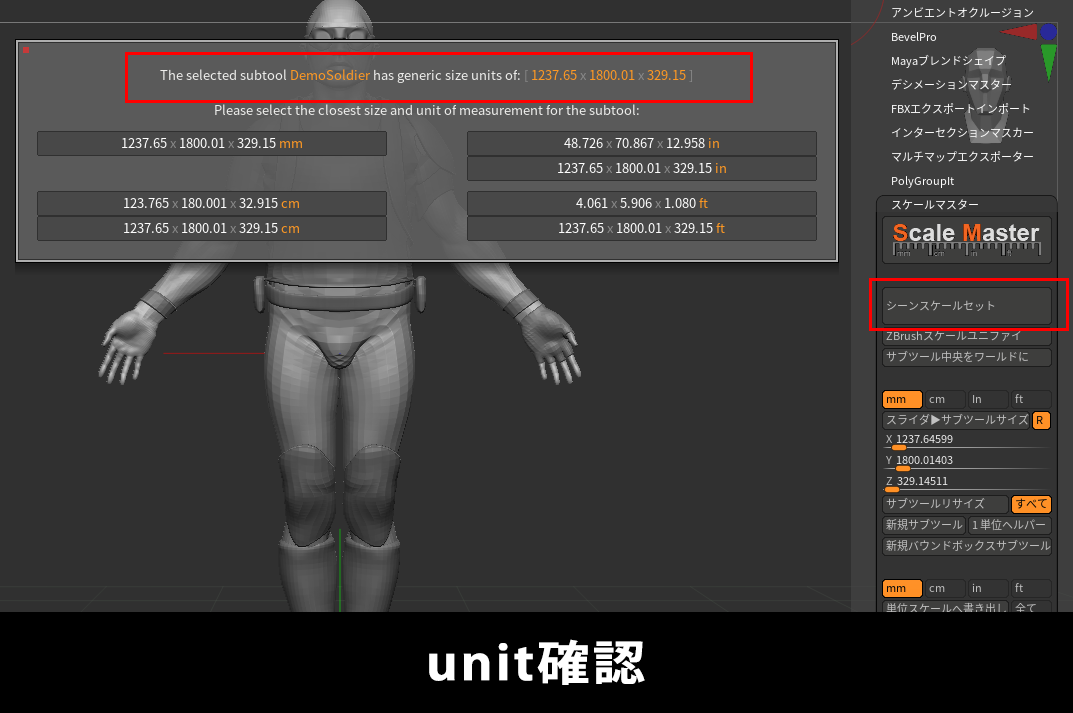
このFBXのファイル単位はMAYAのFBXのオプションからも確認でき、
zbrushcentralでも記述がありました。
https://www.zbrushcentral.com/t/fbx-export-scale/327953/3
・ The default units for FBX are centimeters (cm)
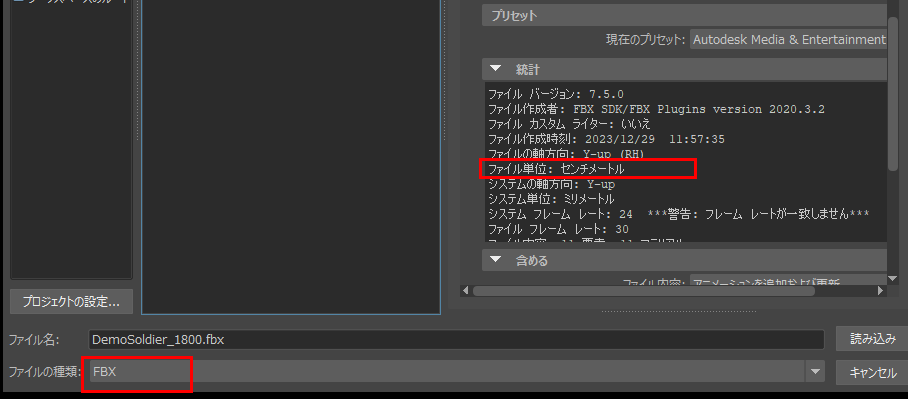
unitサイズを180にして書き出すと正常に180cmとして書き出すことができました。
unitサイズの変更は以下の二つのどちらかで可能です。
- サブツールマスターで変更
- ツール/ジオメトリ/サイズとツール/エクスポート
(unitサイズ=サイズ*エクスポート)
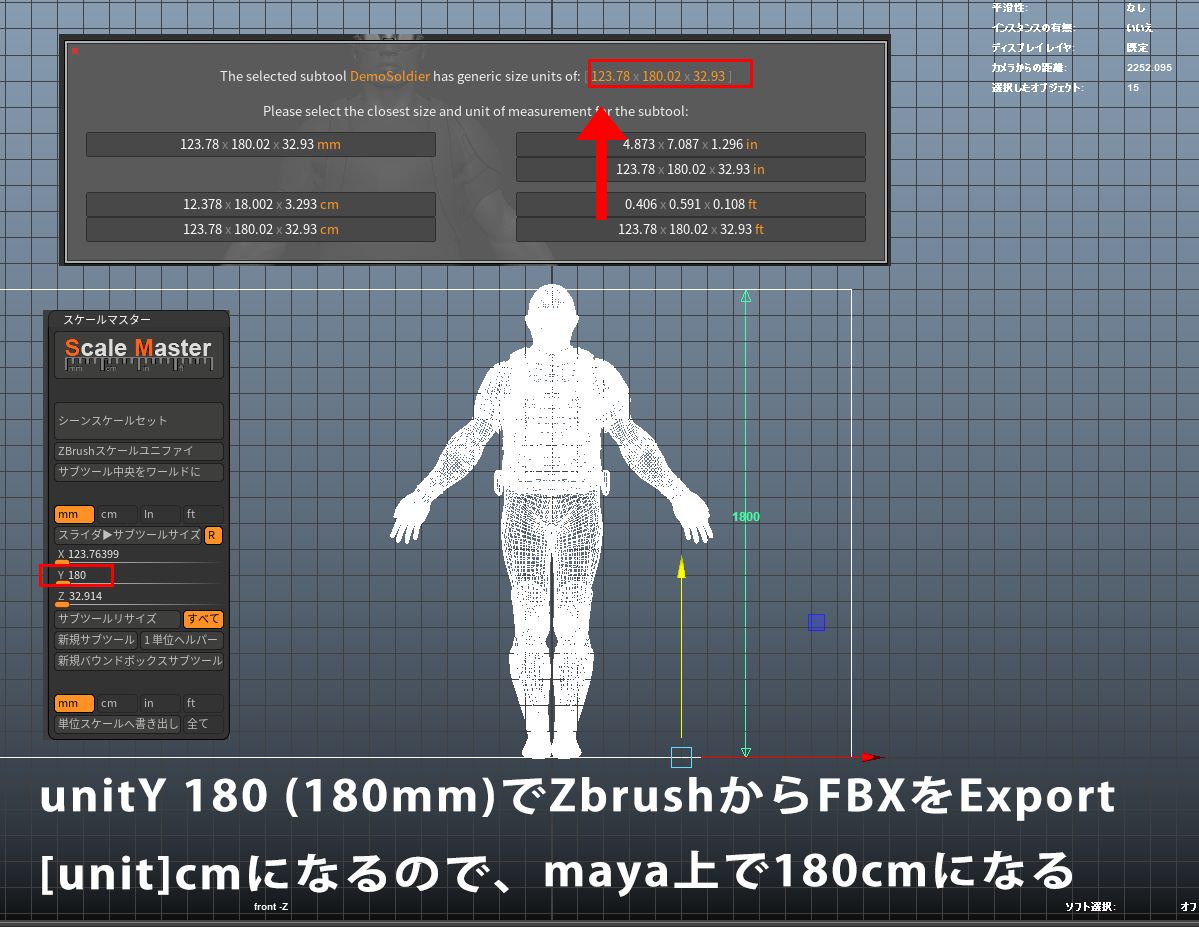
ここでもう一点注意があります。
このFBXエクスポートはサブツールの一番上にあるunitサイズを参考に、他のモデルの大きさを決めているので、一番上にスフィアを新規で追加し
180の半分のunitサイズ90(サイズ0.18*エスクポート500)にして書き出してみると、
スフィア90cmを基準にデモソルジャーも変化してしまいます。

ZbrushのFBX書き出しの結論:
FBXエクスポーターを使用する際は、unitサイズがcmに変換される。
FBXの初期単位はcm。
unitサイズは、以下のどちらかで変更可能。
サブツールマスターまたは、ツール/ジオメトリ/サイズとツール/エクスポート。
サブツールの一番上にあるメッシュのunitを基準に他のメッシュの大きさが変化する
注意点は、レイヤーやモーフはスケールマスターをかける前のサイズを参照しているのでついてこない。
★②MAYAで180cmに設定したデモソルジャーをZbrushにインポート(ma)
MAYAから読み込んだZbrush上のデモソルジャーを再びMAYAへ(fbx)
検証内容
- MAYAの単位をmmに設定。1800mmのモデルをmaで保存。
Zbrushにインポートして、FBXエクスポーターで書き出しを行いMAYAインポート - MAYAの単位をcmに設定。180cmのモデルをmaで保存。
Zbrushにインポートして、FBXエクスポーターで書き出しを行いMAYAインポート - MAYAの単位をmに設定。1.8mのモデルをmaで保存。
Zbrushにインポートして、FBXエクスポーターで書き出しを行いMAYAインポート
結果:作業単位での数値がそのままunitとして計算され、FBXで書き出すとそのunit数値がcmに置き換わる
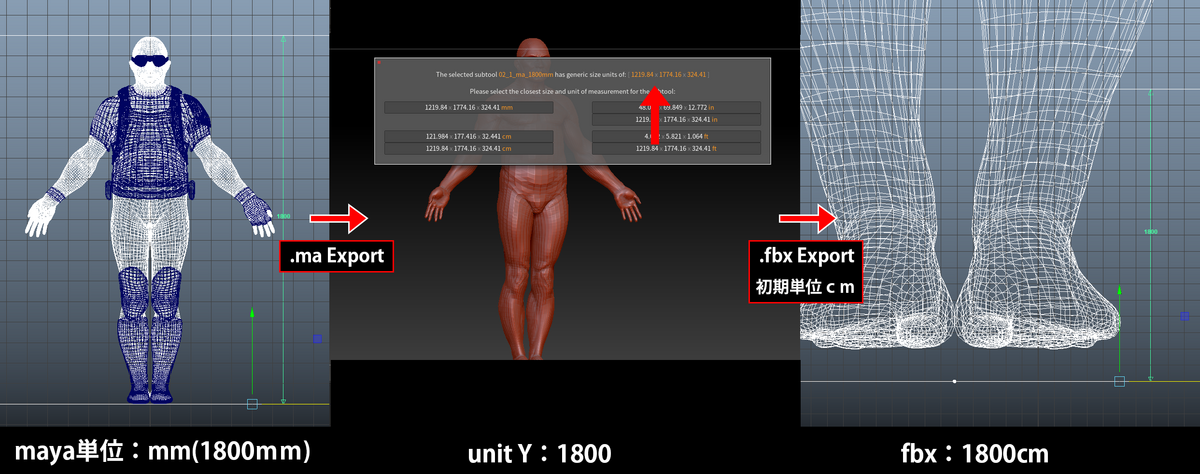
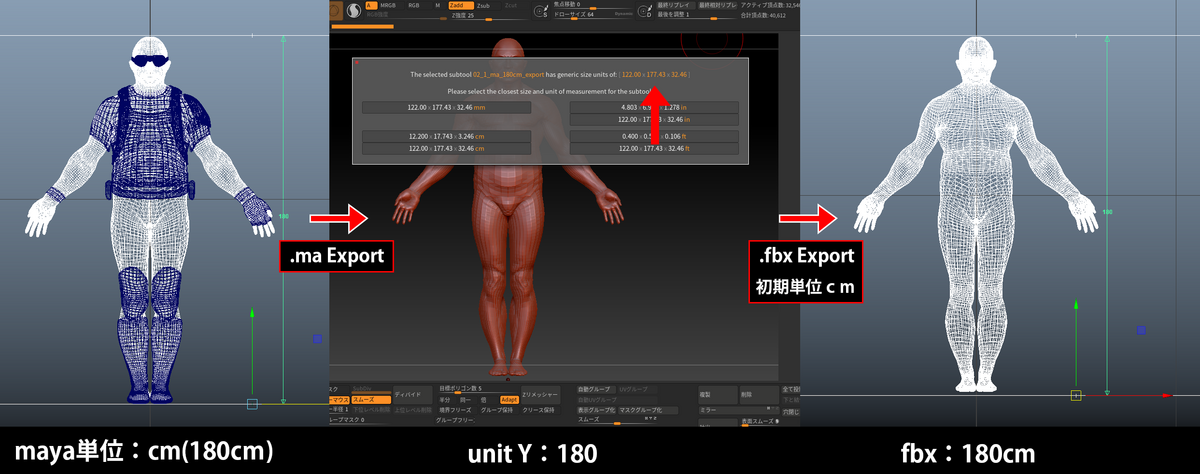

MAYAのma書き出しの結論:
MAYAの作業単位はcmでの作業がベスト。(ZbrushのFBXがcmで計算されるため)
MAYA上で同じ大きさでも作業単位で、
Zbrushのmaを読み込んだ時のunitサイズが変更されてしまう。
MAYAでmmで作業を行う場合は、FBX書き出し時にエクスポートで0.1倍する
MAYAでmの場合は100倍すると同じ大きさになる
また注意点は、maデータをインポートする際、unitの大きさが【ジオメトリ/サイズ】と【エクスポート】に自動で計算されるので
インポート前にPolyMesh3Dを選びポリメッシュ3D化をして
maをインポートを行うと【エクスポート】は1になり、【ジオメトリ/サイズ】はそのモデルのサイズとなる。
まとめ(要点再掲)
- ZbrushとMAYAで作業を行う際は、作業単位cmで行うとわかりやすい。
理由としては、ZbrushのFBXの単位とMAYAの作業単位でモデルのサイズに差がてしまう可能性があるため。cmだと双方で合う。
(デメリットはZbrushの最適なサイズ2から離れてしまう) - Zbrushでのサイズ変更は
スケールマスターまたは「サイズ」と「エクスポート」で可能。
スケールマスターでの変更は、レイヤーやモーフは元のサイズを参照するのでベイクしておく必要がある - Zbrushのobj書き出しを行う際は、
スケールマスターの書き出しを【cm】に設定する - ZbrushのFBX書き出しは初期単位cmとなっている。
参照数値はスケールマスターのシーンスケールセットにあるunit単位で
【Unitサイズ 〇〇*〇〇*〇〇】 cm】となる。
サブツールの一番上のモデルの大きさを参考に他のモデルの大きさを決めてし まうので、一番上のメッシュのエクスポートの数値は必要でない限りサイズやエクスポートの数値を触らない方がよい。
※FBXのサイズを大きくしたい場合は、
【エクスポート】の数値を0.1倍や100倍を行う - maをZbrushにインポートするとき、MAYAの作業単位でunitが変更される
MAYA:1800mm → .ma → Zbrush unitY 1800 → FBX(cm) → 1800cm
MAYA:180cm → .ma → Zbrush unitY 180 → FBX(cm) → 180cm
MAYA:1.8m → .ma → Zbrush unitY 1.8 → FBX(cm) → 1.8cm - maデータをインポートする際、unitの大きさが【ジオメトリ/サイズ】と【エクスポート】に自動で計算されてしまい、サイズがそのモデルのサイズではない状態となる。
インポート前にPolyMesh3Dを選びポリメッシュ3D化をして
maをインポートを行うと【エクスポート】は1になり、【ジオメトリ/サイズ】はそのモデルのサイズとなる。
いかがでしたでしょうか。
MAYAの作業単位がそのままunitとしてZbrushにインポートされて、FBXは「unit」cmになることがわかり、Zbrushのサイズについて少し知ることできてよかったです。
またSubstancePainterでFBXの大きさを比べると、
MAYAでの作業単位がmで1.8mのFBXとZbrushのunit1.8のFBXが同じ大きさ且つ、MAYAから書き出した180cmのFBXのほうが大きかったので、MAYA1.8をそのまま数値(cm?)として受け取っている印象でした・・・。
今回は文面やわかりやすさの都合上、Zbrushの最適なサイズ2(Zbrushスケールユニファイ)やMAYAのFBXインポートのスケール係数のお話は省きましたが、
補足や不備等ございましたらコメントいただけますと幸いです!
参考サイト
【VRChat】髪型アバターの改変手順

※こちらの記事はBOOTHで髪型アバターを購入いただいた方への記事になります。
BOOTHで販売されているVRCHATのアバターから
髪の毛のみ自作して差し替える手順は以下になります。
手順
①Unity2019.4.30f1で新規プロジェクトを作成 。
(2022,11,20現在でのVRChat対応バージョンになります。)
②VRCSDKをダウンロード (https://vrchat.com/home/download)
③lilToon_1.3.6をダウンロード(https://booth.pm/ja/items/3087170 )
④対応キャラ、髪型アバターをダウンロード
⑤「②~④」でダウンロードしたデータからunitypackageを、Unityへインポート
⑥対応キャラと購入いただきました髪型アバターのPrefabをHierarchyに
ドラッグ&ドロップ(髪型アバターは色別にPrefabを分けております。)

----------------------------------------------------------------------------------------
⑦対応キャラと髪型アバターを選択し、右クリックしてUnpack Prefab。

----------------------------------------------------------------------------------------
⑧対応キャラの中の、髪型アバターと被ってしまうオブジェクトを削除
選択した状態でDeleteキーを押すと削除されます。
(例:MAYAちゃんのHair,Hat,Kemono オブジェクト)

----------------------------------------------------------------------------------------
⑨髪型アバターを開き、InspectorでSkinned Mesh Rendererのついているオブジェクトを対応キャラ(MAYAちゃん)へドラッグ&ドロップ
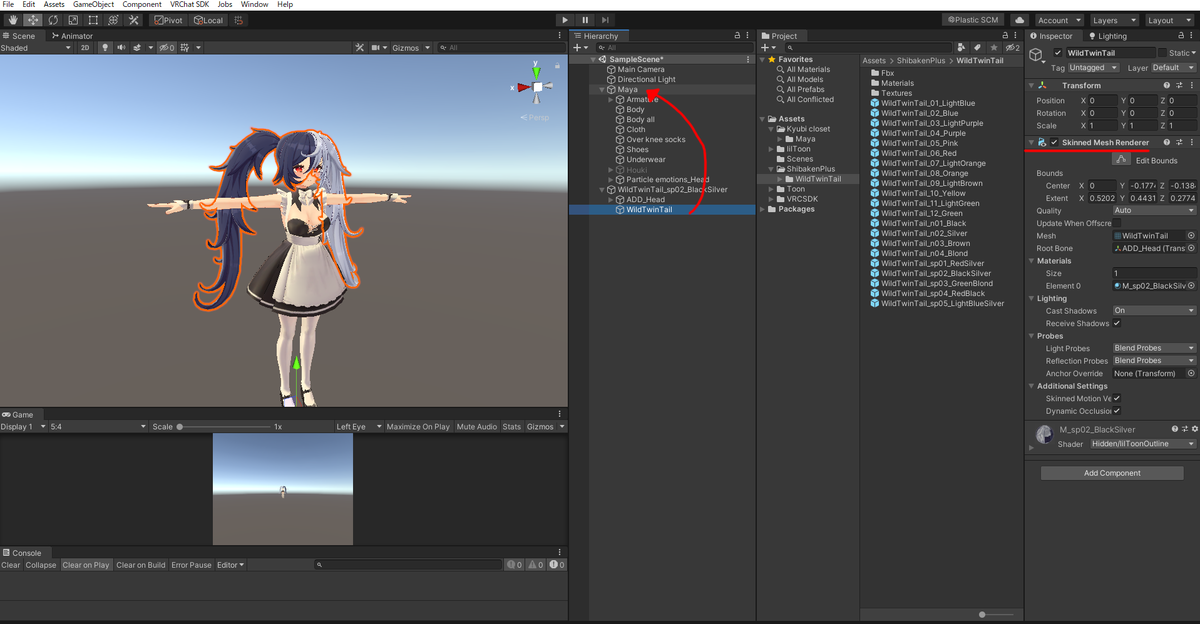
----------------------------------------------------------------------------------------
⑩髪型アバターのADD_Headというオブジェクトを
対応キャラのArmatureのHeadボーンの中にドラッグアンドドロップ
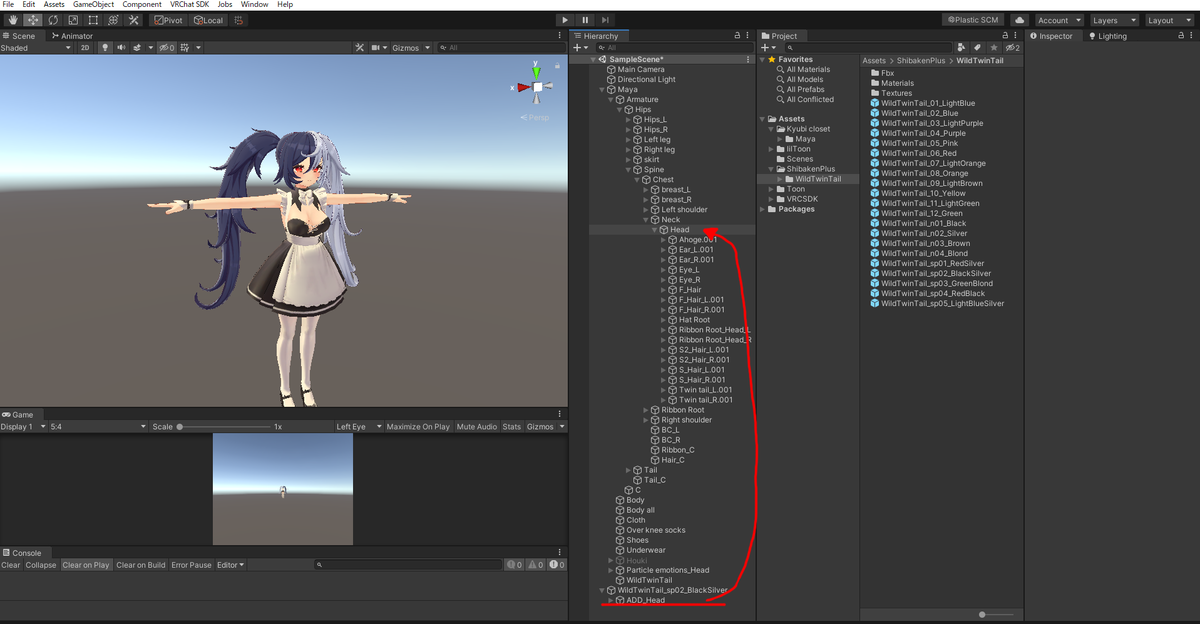
----------------------------------------------------------------------------------------
⑪既存の髪型を消したことによる不要なボーン、オブジェクトの削除
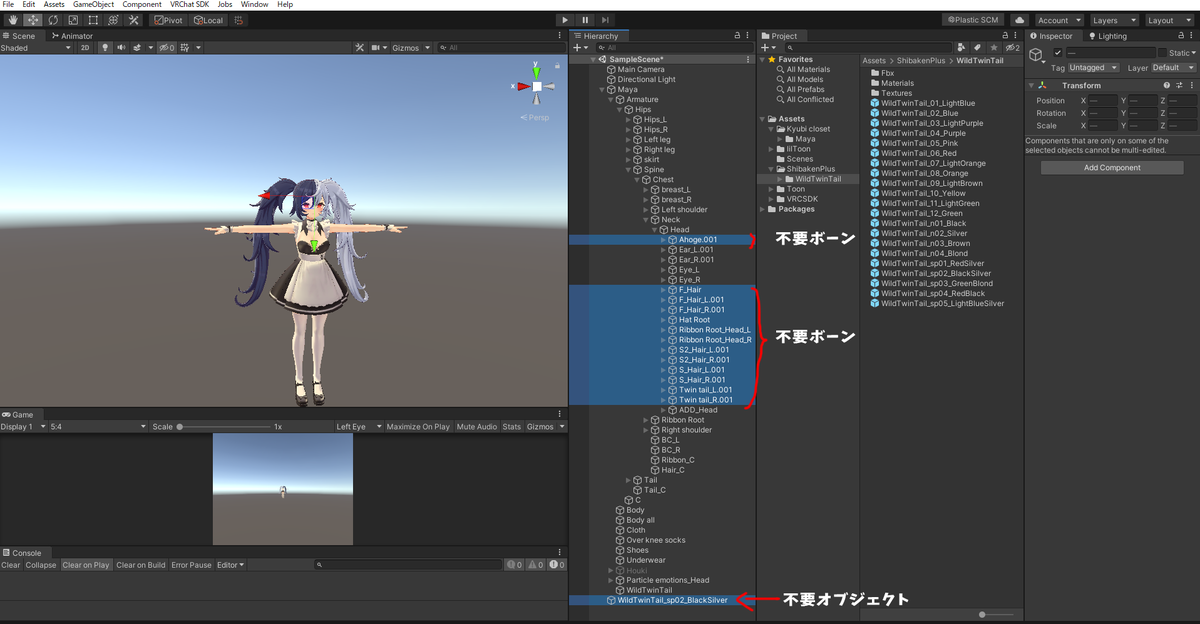
----------------------------------------------------------------------------------------
⑫完成!VRCHATにアップロードする前に念のため、Projectの任意のフォルダに
ドラッグ&ドロップしてPrefab化しておきましょう
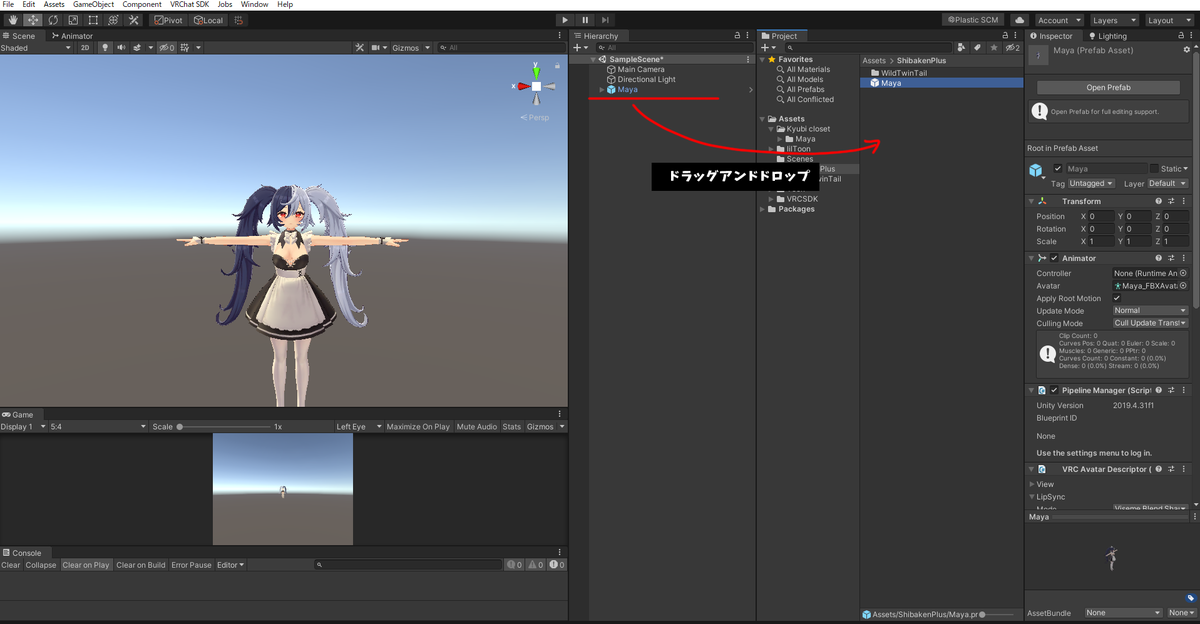
----------------------------------------------------------------------------------------
⑬VRCへアップロード
(AutoFIXできる場所は念のためしておきましょう。黄色い三角の場所は
AutoFIXしなくても動作を確認しております)
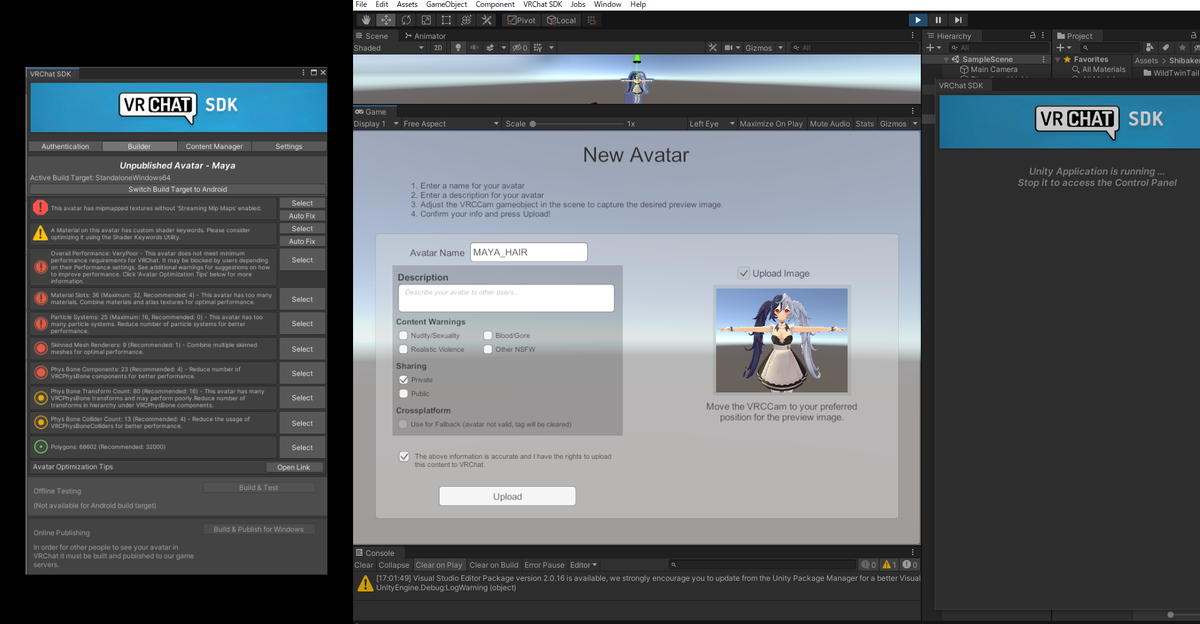
----------------------------------------------------------------------------------------
⑭VRCで確認。

【Photoshop】Adobe Fontsのダウンロード先とUnityで使うための変換【Unity】
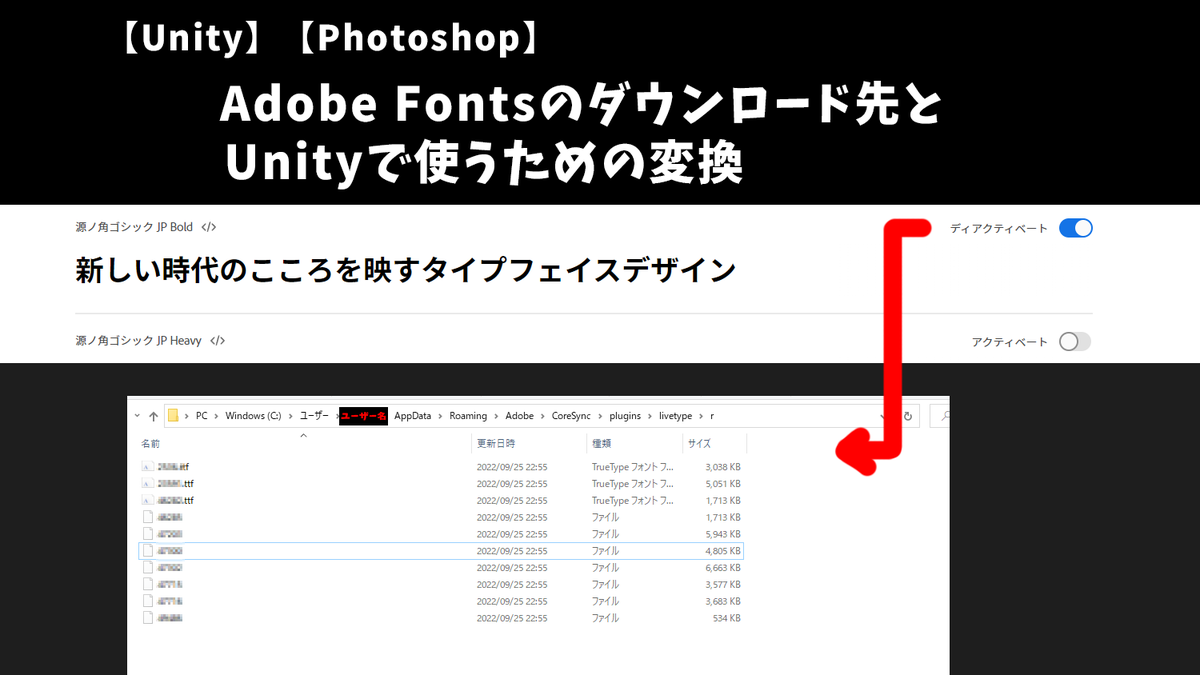
AdobeFontsのインストール先
AdobeFontsをアクティベートした際、以下のフォルダにフォントのデータがインストールされます。
C:\Users\ユーザー名\AppData\Roaming\Adobe\CoreSync\plugins\livetype\r(t/w/e/s)
フォルダを見ると数字で表記されたデータがあり、
一見何のデータかはわかりませんがこちらがフォントのデータのようです。
Unityで使用するための変換
上記フォルダの数字のデータの拡張子を変えるとUnityで読み込みTextMeshProで使うことができます。数字の末尾に【.ttf】を入れるとフォントデータになります。
11111→11111.ttf
上記変換してデータをダブルクリックして以下のウィンドウが開けば成功です。
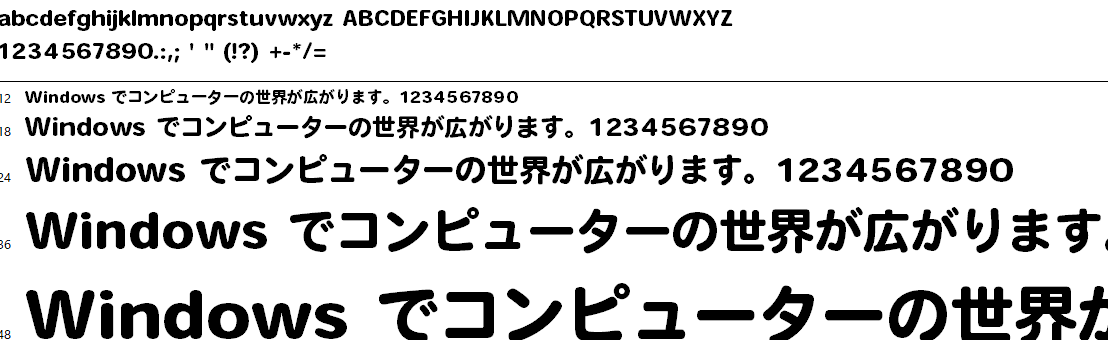
Unityでフォントを読み込んで、TextMeshProを使えるまで少し工程がありますがTextMeshProについて調べれは過去記事を書いていただいたサイトが
沢山ありますのでここでは説明を省きます。
まとめ
AdobeFontsは商用利用OKで、Unityに持っていきTextMeshProを使いたかったのですが、ダウンロード先やフォントとして使えない数字データなど困った点が多かったので記事にしました。
拡張子も私のデータでは【.ttf】でうまくフォントデータになりましたが、他サイトでは【.otf】でうまく表示されているところもありましたので、【.ttf】でダメな場合は拡張子を変えるとうまくできるかもしれません。